Jak naprawić problem z czarnym ekranem programu uruchamiającego Epic Games
Opublikowany: 2023-05-16Jeśli masz również problem z Epic Games Launcher i czarnym ekranem Epic Games Launcher, oto kilka prostych rozwiązań, które pomogą Ci od razu naprawić błąd.
Epic Games Launcher to jedna z najlepszych i najpopularniejszych platform do gier. Na tej platformie znajdziesz gry z domu Epic Games, a także różnych innych profesjonalnych i początkujących twórców. Na platformie znajdziesz gry z różnych gatunków, takich jak gry turowe, turowe gry strategiczne, gry VR, gry Windows itp.
Widzisz więc, że otrzymujesz bezpłatny dostęp do ogromnej biblioteki gier. Co jednak, jeśli program uruchamiający wielokrotnie się nie powiedzie? Wtedy takie gry byłyby dla ciebie bezużyteczne.
Problem z Epic Games Launcher jest dość powszechny na urządzeniach z systemem Windows. Problemy, takie jak program uruchamiający, który nie uruchamia się, nie działa, zawiesza się, zawiesza itp. Mogą pojawiać się wielokrotnie na Twoim urządzeniu. Najlepszym sposobem na wyjście z takiej zbędnej sytuacji jest natychmiastowe usunięcie błędów.
Z pomocą tego artykułu przyjrzymy się niektórym rozwiązaniom, które pozwolą Ci naprawić czarny ekran Epic Games Launcher i inne powiązane błędy jednocześnie. Tak więc, bez dalszych ceregieli, spójrzmy na rozwiązania poniżej.
Rozwiązania mające na celu rozwiązanie problemów z programem uruchamiającym Epic Games
W dalszej części tego prostego poradnika znajdziesz sprawdzone i sprawdzone rozwiązania. Korzystając z dowolnego z tych rozwiązań, możesz łatwo naprawić wszelkiego rodzaju problemy związane z programem Epic Games Launcher. Niezależnie od tego, czy jest to czarny ekran Epic Games Launcher, brak uruchamiania, czy jakikolwiek inny problem, możesz skorzystać z pomocy tych rozwiązań.
Poprawka 1: Sprawdź status serwera Epic Games
Za każdym razem, gdy serwer Epic Games Launcher nie działa, możesz napotkać różne problemy. Te problemy pojawiają się, gdy twój system nie może połączyć się z serwerem, a następnie wykonać odpowiednich czynności. Dlatego powinieneś sprawdzić, czy serwer nie działa, czy nie. Pomoże to wykluczyć, czy problem dotyczy systemu, czy serwera domowego. Jeśli serwer działa prawidłowo, wypróbuj następne rozwiązanie, aby naprawić czarny ekran Epic Games Launcher i inne podobne błędy.
Przeczytaj także: Naprawiono: problemy z czarnym ekranem w systemie Windows 10
Poprawka 2: Uruchom ponownie program uruchamiający
Kolejnym najlepszym rozwiązaniem problemu z programem uruchamiającym Epic Games Launcher jest ponowne uruchomienie programu uruchamiającego. Jak wiesz, przekształcenie systemu operacyjnego lub dowolnego narzędzia to długa droga. Dlatego to samo może również pomóc w doskonałym korzystaniu z Epic Launcher. Aby jednak ponownie uruchomić narzędzie, musisz skorzystać z pomocy Menedżera zadań. Wykonaj poniższe czynności, aby uzyskać szczegółowe informacje:
- Naciśnij łącznieklawisze Ctrl+Shift+Esc, aby wyświetlić Menedżera zadań.
- Na liście procesów kliknijEpic Games , a następnie kliknij Zakończ zadanie.
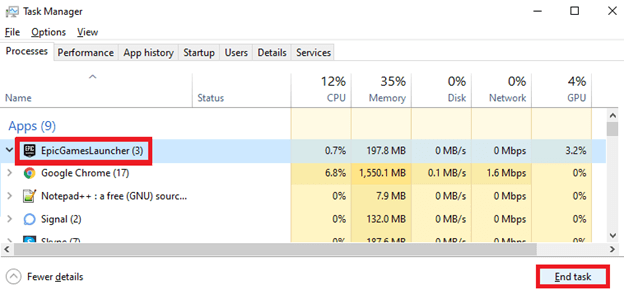
- Uruchom ponownie system , aby uzyskać lepsze wyniki.
- Teraz kliknij przycisk Start (logo Windows) znajdujący się na pasku zadań, wyszukaj Epic Games Launcheriuruchomgo.
Ta prosta metoda pozwoli Ci doskonale uruchomić program uruchamiający. Jeśli jednak problem nadal występuje, skorzystaj z następnego rozwiązania.
Poprawka 3: Zaktualizuj sterownik karty graficznej
Karta graficzna lub procesor graficzny należą do najlepszych i najważniejszych zasobów wymaganych do grania w dowolną grę. Z pomocą karty graficznej system może z łatwością rozpoznać właściwości graficzne dowolnej gry i pomóc w zapewnieniu niesamowitych wrażeń wizualnych podczas rozgrywki. Dlatego jeśli karta graficzna jest przestarzała, mogą pojawić się błędy związane z wyświetlaniem, takie jak usterki, pękanie ekranu itp.
Najlepszym rozwiązaniem tego problemu z programem uruchamiającym Epic Games jest aktualizacja sterownika karty graficznej. Możesz nawet nie wiedzieć, że sterownik jest nieaktualny, chyba że napotkasz jakiś problem. Tak więc, aby uzyskać najlepsze wyniki, powinieneś skorzystać z narzędzia Bit Driver Updater. To najlepsze rozwiązanie, które pozwala znaleźć przestarzałe sterowniki wszelkiego rodzaju.
Dlatego aktualizując sterowniki za pomocą tego narzędzia, możesz zapewnić poprawę wydajności systemu. Poza tym narzędzie to dom inteligentnych funkcji i funkcjonalności. Niektóre z nich obejmują aktualizację za pomocą jednego kliknięcia, regularne i automatyczne aktualizacje, opcje tworzenia kopii zapasowych i przywracania sterowników itp.
Lista funkcji nie ma końca. Znajdziesz to wszystko podczas korzystania z narzędzia. Przejdźmy więc od razu do tej samej części.

Uwaga: wymieniliśmy niektóre bezpłatne narzędzia do aktualizacji sterowników
Jak korzystać z Bit Driver Updater i naprawić problem z programem uruchamiającym Epic Games?
Jeśli chcesz naprawić błąd związany z czarnym ekranem Epic Games Launcher, brakiem uruchamiania itp., wykonaj poniższe czynności:
- Kliknij poniższy link i pobierz Bit Driver Updater.
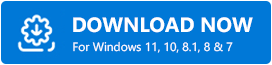
- Zainstaluj oprogramowanie w swoim systemie.Gdy to samo się zakończy, uruchom narzędzie, które przeskanuje system w poszukiwaniu nieaktualnych i wadliwych sterowników.
- Skanowanie narzędzia zatrzyma się za minutę. Następnie wyświetli listę nieaktualnych sterowników. Na liście możesz również znaleźć nurka graficznego. Kliknij przyciskAktualizuj teraz , aby zainstalować sterownik.
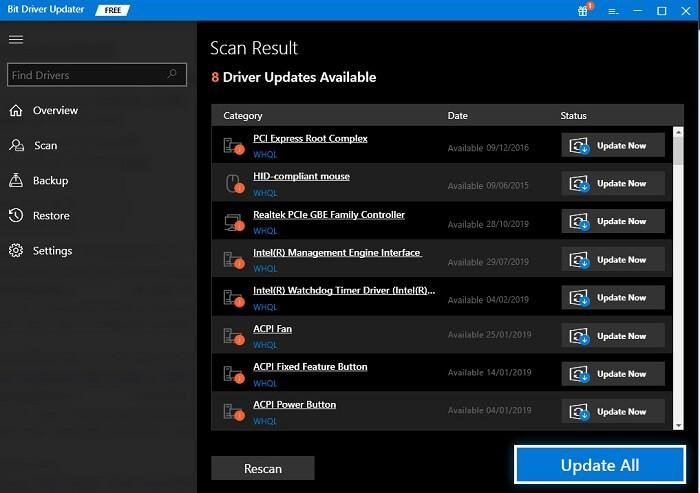
- Uruchom ponownie system , gdy sterownik go zainstaluje.
Powyższa metoda pozwoli na zainstalowanie sterownika karty graficznej. Sugerujemy jednak zaktualizowanie wszystkich nieaktualnych sterowników z listy. W tym zadaniu możesz skorzystać z pomocy przycisku Aktualizuj wszystko. Po zaktualizowaniu wszystkich sterowników przekonasz się, że wydajność systemu wzrasta do dachu. Jeśli jednak problem nadal występuje, wypróbuj następną poprawkę.
Przeczytaj także: Kompletny przegląd Bit Driver Updater
Poprawka 4: Wyłącz program antywirusowy
Jedną z najlepszych i najskuteczniejszych technik rozwiązania problemu z programem uruchamiającym Epic Games jest wyłączenie programu antywirusowego. Niektóre narzędzia antywirusowe mają tendencję do ograniczania niektórych zasobów. To ograniczenie wpływa na wydajność urządzenia. Dlatego jeśli uważasz, że problem z programem uruchamiającym pojawia się z powodu takich ograniczeń, powinieneś spróbować wyłączyć program antywirusowy.
Jeśli wyłączenie programu antywirusowego działa, oznacza to, że narzędzie zakłóca działanie. Teraz powinieneś włączyć program antywirusowy, a następnie dodać program uruchamiający do listy wyjątków. Spowoduje to, że program antywirusowy nie będzie przeszkadzał w działaniu oprogramowania.
Poprawka 5: Napraw lub ponownie zainstaluj pliki programu uruchamiającego
Ostatnim i ostatecznym rozwiązaniem, jeśli nic nie działa, aby rozwiązać problem z Epic Games Launcher, jest naprawa lub ponowna instalacja narzędzia. Umożliwi to przywrócenie plików oprogramowania narzędzia w systemie. Dlatego po tym twój program uruchamiający będzie działał idealnie. Powinieneś najpierw spróbować naprawić pliki, a następnie ponownie zainstalować oprogramowanie, jeśli to konieczne. Wykonaj poniższe czynności w celach informacyjnych:
- Wyszukaj Panel sterowania i uruchomgo po naciśnięciu klawiszyWin + S.
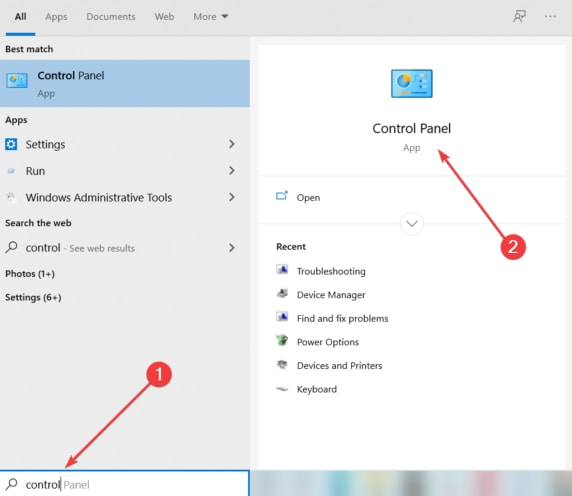
- Narzędzie pojawi się za sekundę. Kliknij opcjęOdinstaluj program lub Programy i funkcje.
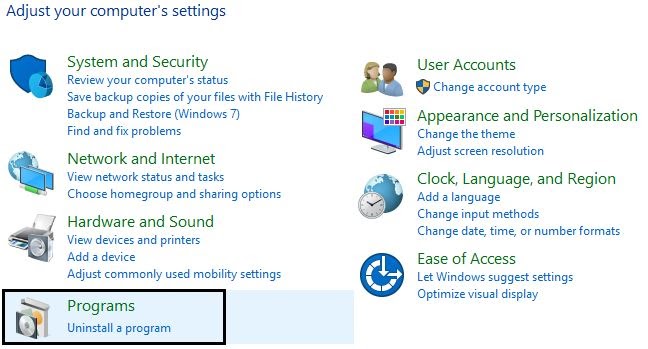
- Na liście narzędzi znajdziesz Epic Games Launcher.Kliknij prawym przyciskiem myszy aplikację uruchamiającą i wybierz opcję Napraw.
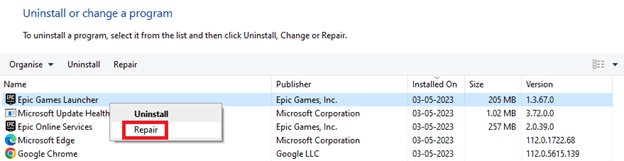
- Napraw narzędzie, korzystając zponiższych instrukcji wyświetlanych na ekranie .
- Po zakończeniu naprawy uruchom ją, aby sprawdzić, czy konieczna jest ponowna instalacja.
- Jeśli uważasz, że ponowna instalacja oprogramowania rozwiąże problem, wykonaj powyższe kroki i zamiast klikać przycisk Napraw, kliknij Odinstaluj.
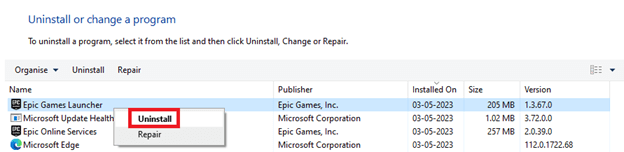
- Po odinstalowaniu narzędzia odwiedź oficjalną stronę Epic Games Launcher i pobierz je. Zainstaluj oprogramowanie, aby cieszyć się płynną rozgrywką.
Przeczytaj także: Jak naprawić problem z czarnym ekranem Twitcha
Problem z czarnym ekranem programu uruchamiającego gry: rozwiązany
Teraz, gdy wszystkie rozwiązania problemów z Epic Games Launcher są tutaj wymienione i wyjaśnione, zakończmy artykuł. Mamy nadzieję, że po zastosowaniu powyższych rozwiązań w łatwy sposób pozbędziesz się błędu. Jednak podczas korzystania z rozwiązań możesz napotkać pewne problemy. Nie martw się, jesteśmy tu dla Ciebie. Spróbuj wyjaśnić swoje problemy i pytania związane z problemem z Epic Games Launcher poniżej.
Nasz zespół ekspertów przyjrzy się problemowi i zapewni skuteczne rozwiązania. Ponadto, jeśli udało Ci się rozwiązać problem, daj nam znać, które rozwiązanie zadziałało. Przekaż swoją opinię, zaoferuj recenzje i zapisz swoje przemyślenia również w komentarzach. A jeśli spodobał Ci się ten artykuł, zapisz się do newslettera na naszej stronie bloga. Każda subskrypcja się liczy i przynosi korzyści również Tobie. Dzięki temu będziesz otrzymywać regularne aktualizacje nowych przewodników. Śledź nas na Facebooku, Twitterze, Instagramie, Pinterest i Tumblr, aby pozostać w kontakcie.
